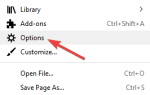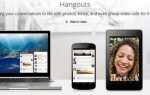Błędy systemu Windows mogą się zdarzyć z różnych powodów, takich jak uszkodzenie systemu operacyjnego lub złośliwe oprogramowanie i inne pojawiające się zagrożenia na komputerze, lub programy nie instalują się poprawnie.
Inne konflikty systemowe lub rejestr i Błędy Active X. może również przyczynić się do takich błędów, w tym błąd 0x80010100, co może spowolnić czas reakcji komputera, zwiększając jego opóźnienie.
Ponadto inne przyczyny błędu 0x80010100 obejmują między innymi uszkodzenie pliku systemowego (np. Uszkodzone pliki systemowe), spadek sprzętu lub pamięci RAM, błędy rejestru, nadmierne wpisy uruchamiania lub zbędne instalacje programów.
Istnieje wiele zdarzeń, które mogą powodować błędy plików systemowych, takie jak niekompletne instalacje, nieprawidłowe usuwanie aplikacji lub sprzętu, niewłaściwe zamykanie komputera lub odzyskanie komputera po wirusie lub innym ataku złośliwego oprogramowania. Gdy coś takiego się zdarzy, system plików jest uszkodzony, dlatego brakuje w nim i niepoprawnie połączonych informacji, a także plików niezbędnych do poprawnego działania aplikacji.
Niektóre objawy błędu 0x80010100 obejmują zawieszanie się systemu, wyświetlanie komunikatów o błędach, wolne uruchamianie i niską wydajność systemu.
Aby rozwiązać ten problem, możesz uruchomić narzędzie do rozwiązywania problemów z aplikacjami systemu Windows, a następnie wypróbować inne rozwiązania opisane poniżej.
Napraw błąd 0x80010100
- Zresetuj pamięć podręczną Sklepu Windows
- Odinstaluj uszkodzone programy
- Usuń wszystkie niepotrzebne i tymczasowe pliki z komputera
- Uruchom program / oprogramowanie antywirusowe
- Wykonaj przywracanie systemu
- Zaktualizuj BIOS
- Użyj ręcznych sposobów rozwiązania błędu 0x80010100
Rozwiązanie 1: Zresetuj pamięć podręczną Sklepu Windows
Czasami może wystąpić błąd 0x80010100 w Sklepie Windows, więc zresetowanie pamięci podręcznej może rozwiązać problem, ponieważ resetuje Sklep bez zmiany ustawień konta lub usuwania zainstalowanych aplikacji.
- Kliknij prawym przyciskiem myszy Początek i wybierz Biegać
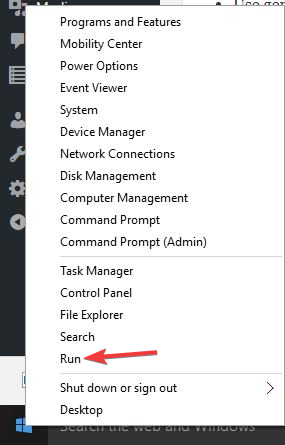
- Rodzaj WSreset.exe i naciśnij enter lub kliknij dobrze
- Uruchom ponownie komputer, aby poprawka mogła działać
Rozwiązanie 2: Odinstaluj uszkodzone programy
- Kliknij prawym przyciskiem myszy Początek i wybierz Panel sterowania
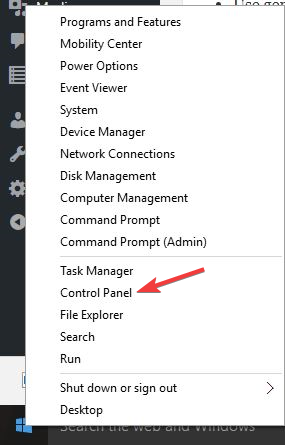
- Znajdź uszkodzony program (programy) i kliknij każdy z nich prawym przyciskiem myszy, a następnie wybierz Odinstaluj
- Po odinstalowaniu uruchom ponownie komputer
Sprawdź, czy błąd 0x80010100 znika. Jeśli nie, wypróbuj następne rozwiązanie.
- Przeczytaj także: Jak naprawić błąd 0xc00000d „Twój komputer wymaga naprawy” w systemie Windows 10
Rozwiązanie 3: Usuń wszystkie niepotrzebne i tymczasowe pliki z komputera
- Kliknij Początek
- Przejdź do paska wyszukiwania i wyszukaj tymczasowe, śmieci lub pamięć podręczna akta
- Wybierz przy każdym kliknięciu prawym przyciskiem, a następnie wybierz usunąć
- Po usunięciu każdego z nich ponownie uruchom komputer, aby wprowadzić zmiany
Sprawdź, czy błąd 0x80010100 znika. Jeśli nie, wypróbuj następne rozwiązanie.
Rozwiązanie 4: Uruchom program / oprogramowanie antywirusowe
Jeśli masz oprogramowanie antywirusowe, kliknij je, aby przeskanować komputer. Jeśli go nie masz, pobierz dobry program antywirusowy i zainstaluj go, a następnie użyj go do przeskanowania wszystkich plików lub danych na komputerze. Ten program antywirusowy powinien wykryć wszelkie dane o awariach lub pliki na komputerze, po czym można je usunąć z systemu. Zdecydowanie polecamy Bitdefender, jako nr świata Obecnie 1 program antywirusowy.
Po ich usunięciu przeskanuj komputer ponownie i odinstaluj każdy pozostały plik awarii i ponownie uruchom komputer, aby wprowadzić zmiany.
Sprawdź, czy błąd 0x80010100 znika. Jeśli nie, wypróbuj następne rozwiązanie.
- Przeczytaj także: 11 najlepszych programów antywirusowych z aktualizacjami offline i jak z nich korzystać
Rozwiązanie 5: Wykonaj przywracanie systemu
- Kliknij Początek
- Przejdź do pola pola wyszukiwania i wpisz Przywracanie systemu
- Kliknij Utwórz punkt przywracania na liście wyników wyszukiwania
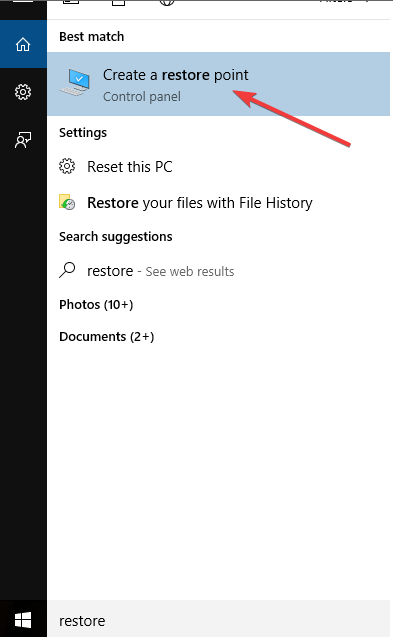
- Wprowadź hasło do konta administratora lub udziel uprawnień, jeśli zostaniesz o to poproszony
- w Przywracanie systemu w oknie dialogowym kliknij Przywracanie systemu
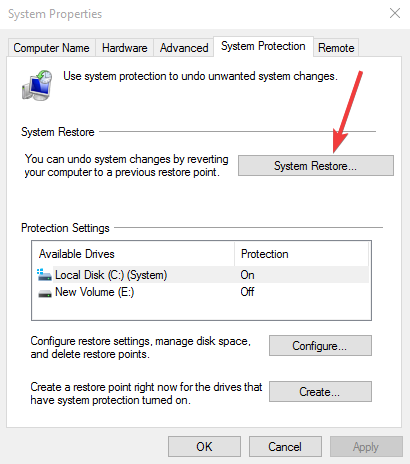
- Kliknij Kolejny
- Kliknij punkt przywracania utworzony przed wystąpieniem problemu
- Kliknij Kolejny
- Kliknij koniec
Aby wrócić do punktu przywracania, wykonaj następujące czynności:
- Kliknij prawym przyciskiem myszy Początek
- Wybierz Panel sterowania
- W polu wyszukiwania w panelu sterowania wpisz Poprawa
- Wybierz Poprawa
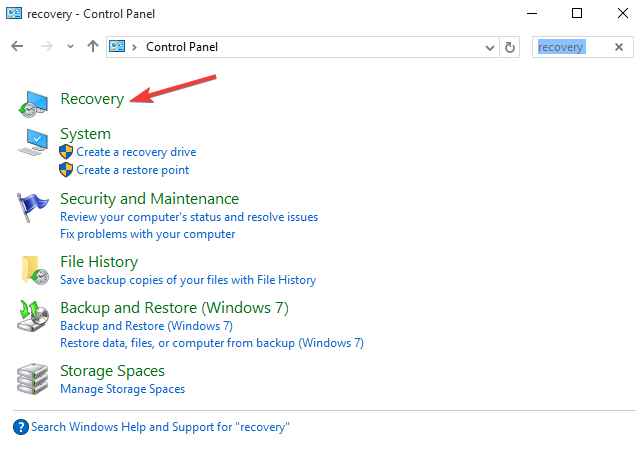
- Kliknij Otwórz Przywracanie systemu
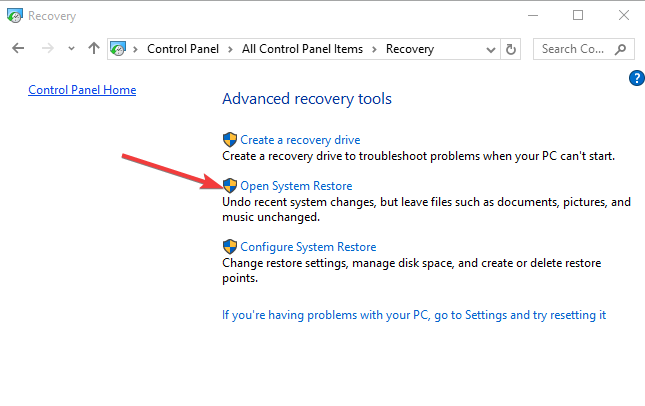
- Kliknij Kolejny
- Wybierz punkt przywracania związany z problematycznym programem / aplikacją, sterownikiem lub aktualizacją
- Kliknij Kolejny a następnie clizać koniec
Rozwiązanie 6: Zaktualizuj system BIOS
Możesz zaktualizować system BIOS komputera do wersji A16, pobierając plik wykonywalny aktualizacji systemu BIOS dla systemu Windows. Po znalezieniu pliku w witrynie producenta komputera wykonaj następujące czynności:
- Kliknij Pobieranie pliku aby pobrać plik.
- Kiedy Pobieranie pliku pojawi się okno, kliknij Zapisać aby zapisać plik na dysku twardym.
- Uruchom Narzędzie do aktualizacji systemu BIOS od Środowisko Windows
- Przejdź do miejsca, w którym plik został pobrany, i kliknij dwukrotnie nowy plik.
- System Windows automatycznie uruchomi się ponownie i zaktualizuje BIOS podczas ekranu uruchamiania systemu.
- Po zakończeniu aktualizacji BIOS system automatycznie uruchomi się ponownie, aby wprowadzić zmiany.
Uwaga: Nie wyłączaj komputera ani nie odłączaj go od źródła zasilania podczas aktualizacji systemu BIOS, ponieważ może to spowodować uszkodzenie komputera. Nie wykonuj innych zadań na komputerze, dopóki aktualizacja BIOS nie zostanie zakończona. Przed aktualizacją systemu BIOS wykonaj kopię zapasową plików danych na nośniku zewnętrznym.
Na pasku wyszukiwania wpisz Zarządzanie dyskiem i kliknij Twórz i formatuj partycje dysku twardego.
- Przeczytaj także: Jak naprawić błąd 0x80070005 „Odmowa dostępu”
Rozwiązanie 7: Użyj ręcznych sposobów rozwiązania błędu 0x80010100
Istnieją inne ręczne sposoby rozwiązania tego problemu, w tym usunięcie wszystkich sterowników, które zostały ostatnio zainstalowane na komputerze, aktualizacja starych sterowników, usunięcie złośliwych lub niekompatybilnych sterowników, a następnie skanowanie komputera za pomocą zaufanego i dobrego programu antywirusowego. Po zakończeniu uruchom komputer w trybie awaryjnym. Upewnij się również, że wszystkie aktualizacje systemu Windows są zainstalowane, ponieważ to bardzo dobrze naprawia błąd 0x80010100.
Czy udało Ci się naprawić błąd 0x80010100 przy użyciu dowolnego z tych rozwiązań? Daj nam znać, który z nich działał, pozostawiając komentarz w poniższej sekcji.